Sida loo barbar dhigo labada dukumeenti ee Google Docs
Haddii aad haysato laba dukumeenti oo isku mid ah oo aad rabto inaad isbarbardhigto, waxaad isticmaali kartaa Google Docs si aad u sameyso. Google Docs ayaa dhawaan ku daray ikhtiyaar dukumentiyada Isbarbardhigga(Compare documents) , taasoo u oggolaanaysa isticmaaleyaasha inay is barbar dhigaan laba dukumeenti gudaha Google Docs . In kasta oo aanay muujinayn guddi dhinac-dhinac ah, waxaad ka heli kartaa faraqa ugu weyn ee faallooyinka iyo foomamka iftiiminta.
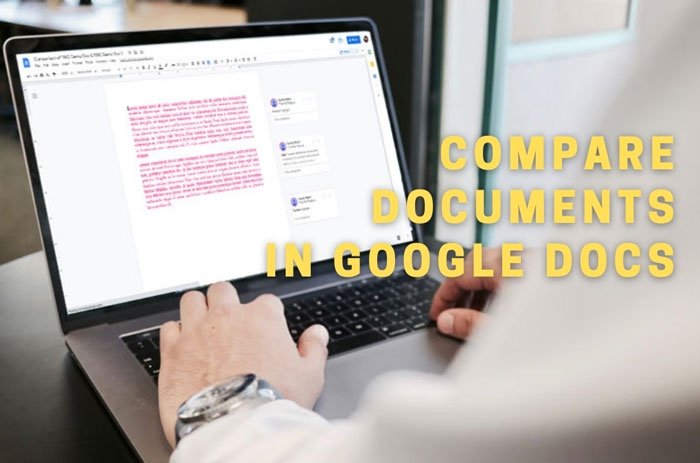
Aynu ka soo qaadno in adiga iyo saaxiibkaa aad ku shaqaynaysaan mashruuc, oo labadiinaba inta badan aad tafatirtaan hal dukumeenti sida shuruudaha. Xaaladdan oo kale, waxaad doonaysaa inaad ogaato dhammaan tafatirka uu saaxiibkaa sameeyay ilaa hadda. Waxaad raaci kartaa laba ikhtiyaar - waxaad waydiisan kartaa saaxiibkaa inuu sameeyo qoraal gacanta ah, waxaadna isticmaali kartaa ikhtiyaarka gudaha ku dhex jira ee Google Docs . Haddii doorashada labaad ay kuugu dhawdahay, waxaad raaci kartaa tilmaan-tallaabo-tallaabo ah.
Sida loo barbar dhigo labada dukumeenti ee Google Docs
Si aad u barbar dhigto labada dukumeenti ee Google Docs , raac talaabooyinkan-
- Fur Google Docs oo ka samee koobi dukumeentigaaga jira.
- Fur dukumeentiga cusub.
- Tag Tools > Compare Documents .
- Dooro dukumeentiga asalka ah ee aad nuqul ka samaysay.
- Guji badhanka barbar dhig .(Compare)
- Fur dukumeentiga cusub oo hel faraqa u dhexeeya.
Aynu si faahfaahsan u eegno tillaabooyinkan si aan wax badan u ogaanno.
Marka hore, waa inaad furto Google Docs ama Google Drive oo aad gasho akoonkaaga Google . Taas ka dib, koobi ka samee dukumeentigaada jira. Waa inaad sameysaa si aad u heshid dukumeenti asal ah oo la barbar dhigo.
Si aad nuqul ka sameysid dukumeentigaaga, ku dhufo midigta oo dooro ikhtiyaarka nuqul ka samee . (Make a copy )Kadib, fur dukumeentiga la cusboonaysiiyay oo dooro Tools > Compare Documents option. Waxaad ka heli kartaa xulashada Tools ee bar menu ee sare.
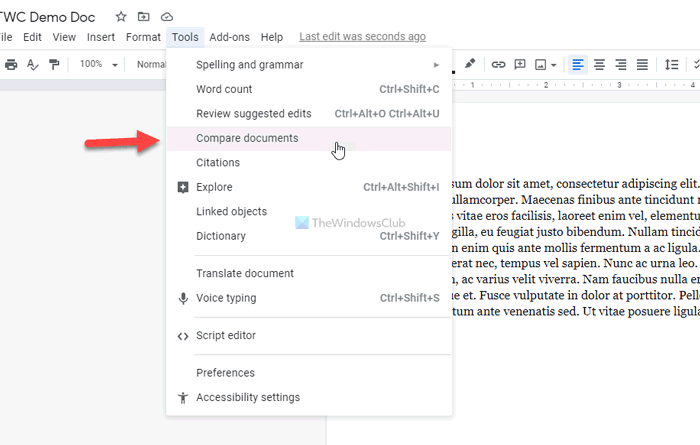
Kadib markaad riixdo doorashadan, waxaad heli kartaa daaqad soo baxday oo ku weydiinaysa inaad doorato dukumeentiga aad rabto inaad barbar dhigto. Waa inaad u gudubtaa waddada oo aad doorataa dukumeenti aad rabto.
Ugu dambeyntii, dhagsii badhanka Isbarbardhigga (Compare ) si aad Google Docs ugu ogolaato inay is barbar dhigaan labada dukumeenti.
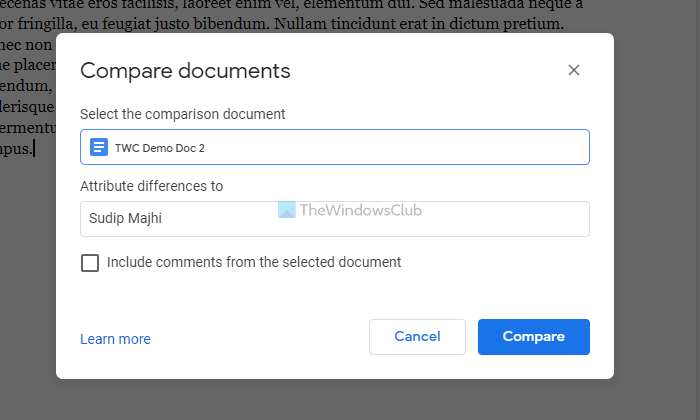
Marka hawshu dhamaato, waxaad heli kartaa ikhtiyaar aad ku furto dukumeentiga cusub ee la sameeyay. Macluumaadkaaga, Google Docs waxa ay abuurtaa dukumeenti cusub oo loogu magac daray labada dukumeenti ee aad dooratay.
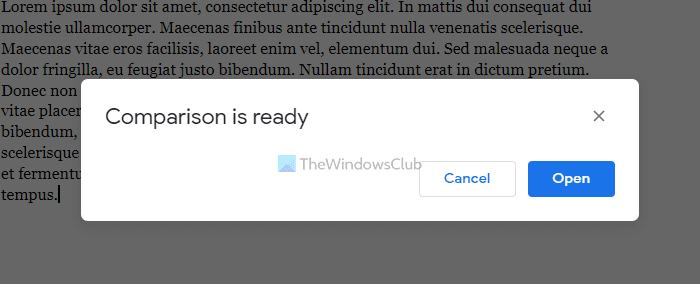
Ka dib markaad furto dukumeenti cusub, waxaad heli kartaa laba shay - qaar ka mid ah golayaasha faallooyinka iyo kuwa muhiimka ah. Waxay kaa caawinayaan inaad ogaato isbeddellada si aad u barbardhigto hadba sida aad rabto.
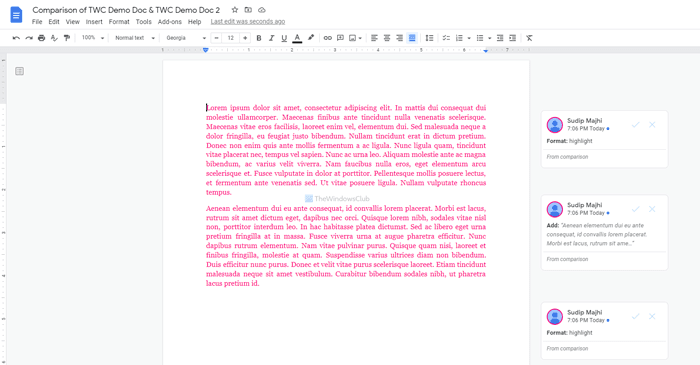
Fiiro gaar ah: (Note: ) Waa inaad gacanta ku heshaa dhammaan isbeddellada dukumeentiyada cusub, laakiin waxaad u isticmaali kartaa waxyaabaha muhiimka ah iyo faallooyinka sidii xoogaa gargaar ah.
Waa intaas! Waxaan rajeyneynaa in hagahan uu kaa caawiyay inaad si fudud u barbar dhigto laba dukumeenti Google Docs .
Akhri: (Read: )Sida loogu daro Nambarada bogga Google Docs(How to add Page Numbers in Google Docs)
Related posts
Sida qoraalka loogu beddelo abka shabakadda Google Sheets
Sida loo sameeyo Koofida Dhibcaha ee Google Docs dhowr daqiiqo gudahood
Hagaaji Google Docs Spellcheck oo aan si sax ah u shaqayn
Sida loo geliyo sanduuqa qoraalka gudaha Google Docs
Sida loo sameeyo Google Slides loop iyada oo aan la daabicin
Sida loogu daro Nambarada bogga Google Docs
Sida loo qoro Screenplay gudaha Google Docs
U beddelo Word, PowerPoint, Excel Documents PDF adoo isticmaalaya Google Docs
Sida loo labanlaabo booska Google Docs
Sida loo soo celiyo Menu Toolbar ee maqan ee Google Docs
Sida Loo Sameeyo Shaxda Org ee Google Docs
Sida PDF loogu tafatiro Google Docs ee shabakada
Sida loo isticmaalo IF iyo Nsted IF shaqooyinka Google Sheets
Sida loogu daro Caption Sawirada Google Docs
Wax-ku-darka Google Docs-ka ugu fiican ee qorayaasha madax-bannaan
Xaashiyaha Google ee ugu Fiican iyo Hababka Jadwalka Kalandarka ee Excel Online
Sida loo isticmaalo Madaxa, Footer, iyo Footnote gudaha Google Docs
Sida Loo Isticmaalo Qaabka Bilaashka Ah ee Kala-reebista ee Google Docs iyo Google Slides
Sida si toos ah loogu soo saaro jaantusyada iyo sawirada Google Sheets
Cilad browserka ayaa ka dhacday fariin - Google Docs on Chrome
